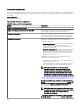Users Guide
NOTA: También puede ltrar sistemas según grupos o dispositivos. Para ello haga clic en el enlace Filtrado por:.
Seleccione los dispositivos en la ventana Seleccionar dispositivos y grupos de dispositivos de destino de
actualización del sistema y haga clic en Aplicar.
3. Seleccione los sistemas de la lista que desea actualizar.
NOTA: Puede actualizar varios sistemas al mismo tiempo.
NOTA: Las siguientes son las consideraciones que se deben tener en cuenta al utilizar DUP de 64 bits para la
actualización del sistema:
• Para actualizaciones en banda (sistema operativo): si el destino seleccionado es un servidor que ejecuta un sistema
operativo Windows de 64 bits, todos los paquetes aplicables de 64 bits están disponibles para su actualización. Si el
catálogo no contiene paquetes de 64 bits para un componente, el paquete de 32 bits correspondiente está disponible
para la actualización.
• Para actualizaciones fuera de banda (iDRAC): si el destino seleccionado es un iDRAC de un servidor PowerEdge de
12.ª o 13.ª generación con versión de rmware del iDRAC posterior a la 1.40.40, todos los paquetes aplicables de 64
bits están disponibles para su actualización. Si el catálogo no contiene paquetes de 64 bits para un componente, el
paquete de 32 bits correspondiente está disponible para la actualización.
• Para actualizaciones en banda y fuera de banda: si el servidor PowerEdge de 12.ª o 13.ª generación ejecuta un sistema
operativo de 32 bits y tiene instalada una versión de rmware del iDRAC posterior a la 1.40.40, de manera
predeterminada, solo los paquetes de 32 bits están disponibles para la actualización, excepto que haya un paquete
conocido solo para el iDRAC y desconocido para OMSA.
4. Haga clic en Aplicar actualizaciones seleccionadas.
Aparecerá una ventana para programar las actualizaciones.
NOTA: Los chasis y las tarjetas no están asociados para las actualizaciones. Se tratan como componentes
individuales y se deben seleccionar manualmente.
NOTA: La administración de interdependencia de versión de iDRAC, chasis y BIOS de servidor de la tarjeta, no está
disponible.
5. Ingrese un nombre de tarea.
6. Revise las actualizaciones seleccionadas.
7. Establezca la programación de tarea en Ejecutar ahora o establezca una fecha u hora especícas.
8. Si desea aplicar los cambios inmediatamente, seleccione Después de actualizar, si es necesario, reiniciar el servidor de
destino
.
Se muestra la opción Tipo de reinicio fuera de banda.
Mediante la opción Tipo de reinicio fuera de banda, puede congurar los métodos de tipo de reinicio disponibles para la
actualización del sistema. Los métodos de reinicio son:
• Ciclo de apagado y encendido (reinicio mediante suministro de energía): seleccione esta opción para apagar y, a
continuación, reiniciar el sistema.
• Reinicio ordenado sin apagado forzado (mediante sistema operativo): seleccione esta opción para apagar y, a continuación,
reiniciar el sistema operativo sin apagar el sistema de destino de forma forzosa.
• Reinicio ordenado con apagado forzado (reinicio mediante sistema operativo de forma forzosa): seleccione esta opción
para apagar y, a continuación, reiniciar el sistema operativo apagando de forma forzosa el sistema de destino.
NOTA: De manera predeterminada, el método Reinicio ordenado con apagado forzado está seleccionado.
9. Si desea omitir la vericación de rma y algoritmo hash en el paquete de actualizació del sistema, seleccione Omitir la
vericación de rma y algoritmo hash.
10. Para actualizaciones fuera de banda solamente: si se producen errores al realizar las actualizaciones mediante iDRAC, seleccione
Antes de actualizar, restablecer iDRAC.
PRECAUCIÓN: Si la opción Antes de actualizar, restablecer iDRAC está seleccionada, todos los trabajos del iDRAC
que actualmente se encuentran en la cola se eliminan antes de aplicar la actualización. Si es necesario, debe crear los
trabajos de nuevo.
302